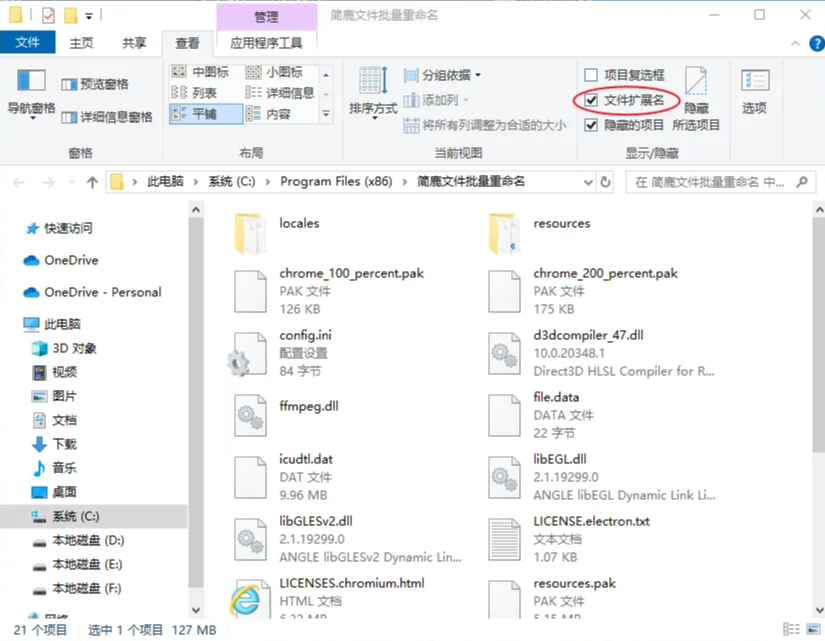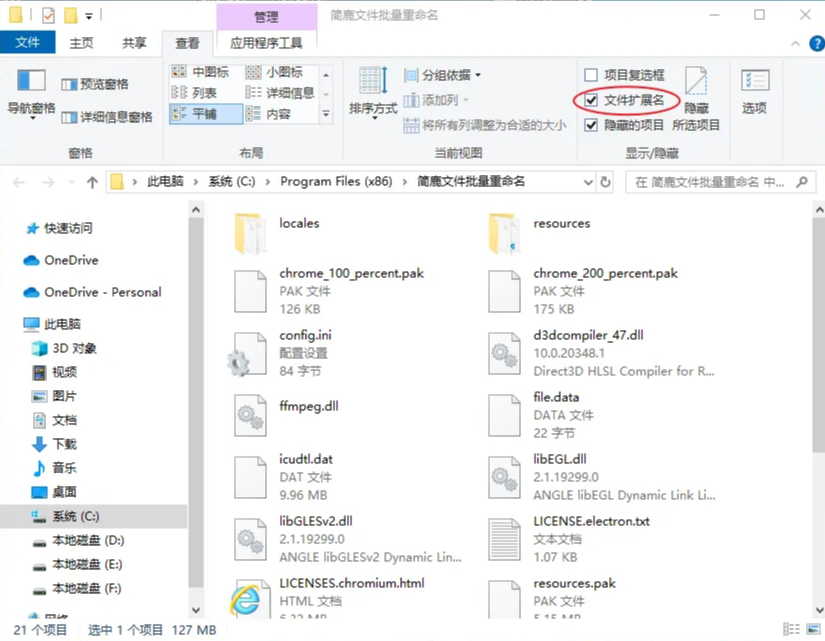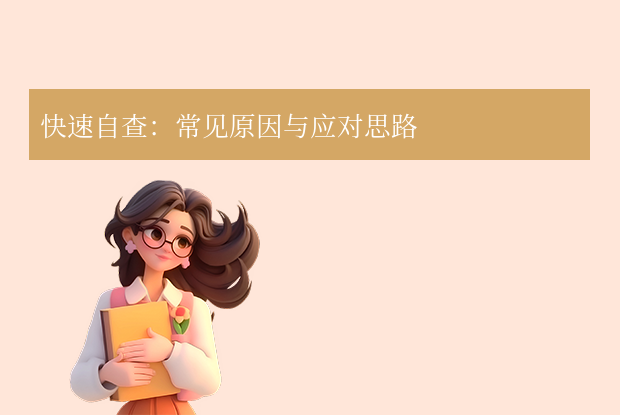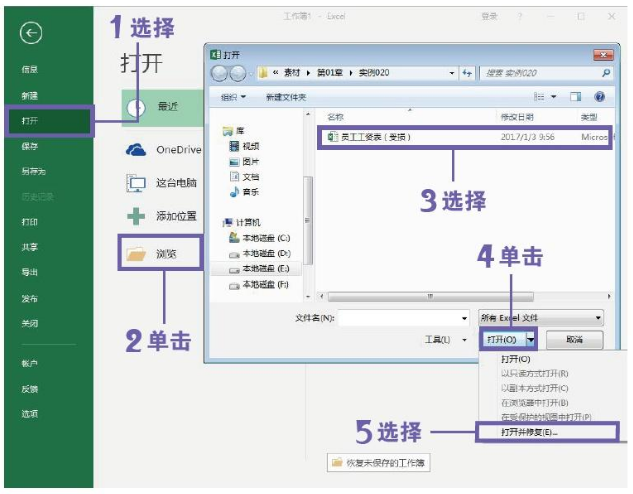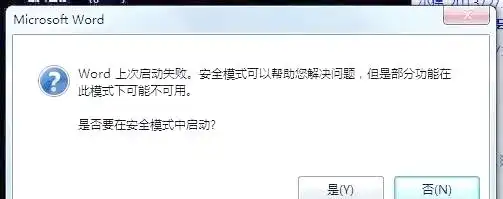AI摘要
AI摘要
当移动硬盘无法打开时,可能是软件或连接问题,很多情况可以自行修复。首先,紧急处理原则包括立即停止反复尝试通电,优先考虑数据,不要轻易格式化。其次,进行基础检查与简单修复,如重启电脑与重新插拔,检查磁盘管理,更换数据线与接口,检查供电等。如果问题依旧,可以尝试系统级修复工具,如运行磁盘检查工具,使用磁盘工具急救,更新或重新安装驱动程序。此外,还需要处理文件系统与权限问题,如尝试修复文件系统,检查文件系统兼容性,检查安全权限,关闭防病毒软件等。如果以上方法都无效,可能是硬件故障,需要进行排查,如听声音与摸温度
摘要由平台通过智能技术生成当你的移动硬盘突然无法打开,提示“需要格式化”、“文件或目录损坏”、“无法访问”或干脆没有反应时,确实让人着急。别担心,这通常是软件或连接问题,很多情况可以自行修复。那么移动硬盘打不开如何修复呢?请按以下顺序尝试这些常用方法。
一、紧急处理原则
- 立即停止反复尝试通电: 如果硬盘发出异响(咔哒声、摩擦声),立刻断电,这可能是物理损坏信号,继续通电会加剧损坏。
- 优先考虑数据: 如果硬盘内有极其重要的数据,且以下方法风险较高(如运行
chkdsk),建议先咨询专业数据恢复机构。 - 不要轻易格式化: 格式化会清除数据,是最后的选择。
二、基础检查与简单修复 (首先尝试)
1、重启电脑与重新插拔:
- 关闭电脑,拔下移动硬盘。
- 等待1分钟,重新启动电脑。
- 将移动硬盘更换一个USB端口(尤其是尝试电脑后置主板原生USB接口,避免使用前置面板或扩展坞,供电可能不足)。
- 等待几秒,看系统是否能识别并弹出盘符。
2、检查磁盘管理(Windows):
- 右键点击“此电脑”或“计算机” > “管理”。
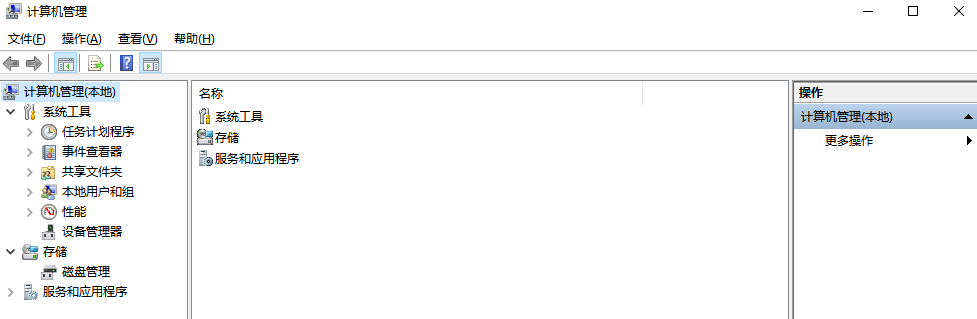
- 在“计算机管理”左侧选择“磁盘管理”。
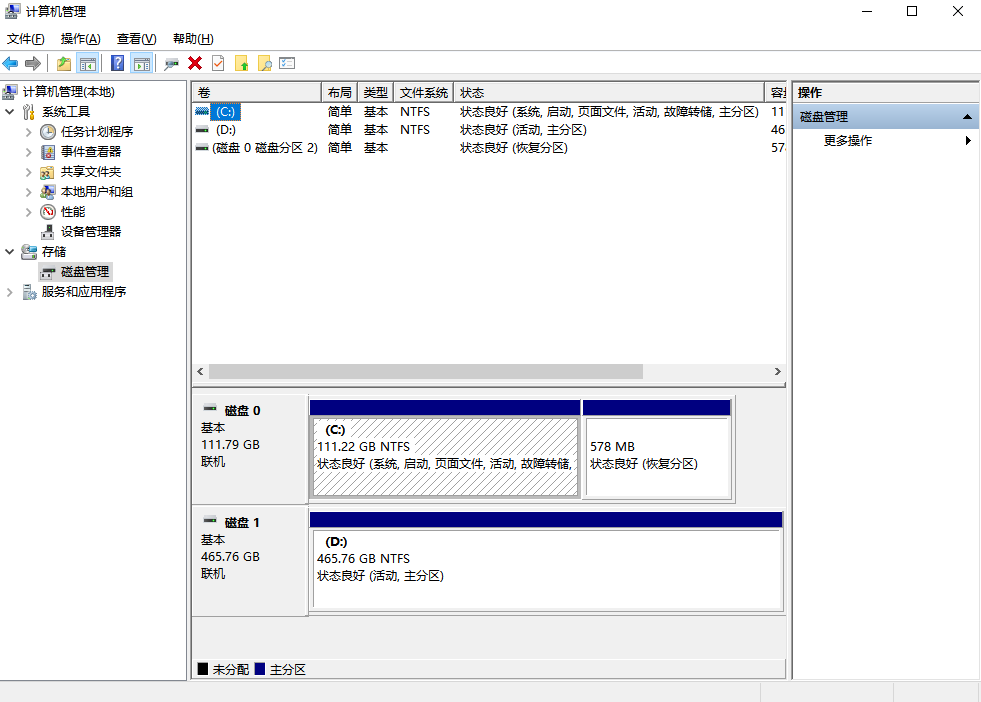
- 查看移动硬盘是否出现在磁盘列表中:
- 状态良好但无盘符: 右键点击分区 > “更改驱动器号和路径” > “添加” > 分配一个未使用的盘符(如 E:, F:)。
- 显示“未分配”: 可能分区表损坏或误删分区(数据恢复难度大,需专业软件或服务)。
- 显示“RAW”: 文件系统损坏或不被识别。
- 显示“脱机”或“未初始化”: 尝试右键点击磁盘(左侧显示磁盘号处)> “联机”或“初始化磁盘”(初始化会清空数据!仅当确定无重要数据时尝试)。
3、更换数据线与接口:
- 更换USB数据线: 这是最常见的问题点之一。使用另一根质量可靠的线缆(最好是原装线)。
- 尝试另一台电脑: 排除当前电脑USB端口、驱动或系统问题。
- 避免USB Hub: 直接将硬盘连接到电脑的USB端口,确保供电充足。如果必须使用Hub,请选择带独立电源的Hub。
4、检查供电(针对大容量硬盘):
- 2.5英寸大容量硬盘(如4TB、5TB)或3.5英寸硬盘盒,可能对供电要求更高。尝试使用硬盘盒自带的双头USB线(一个头传输数据+部分供电,另一个头只供电),并确保两个头都插在电脑上。
- 如果电脑USB口供电不足,尝试将硬盘连接到带电源的USB Hub或另一台供电更强的电脑。
三、系统级修复工具
1、运行磁盘检查工具(chkdsk - Windows):
适用情况: 硬盘能识别到盘符,但双击提示“需要格式化”、“文件或目录损坏”等。
操作:- 按
Win + R,输入cmd,按Ctrl+Shift+Enter以管理员身份运行命令提示符。 
- 输入命令:
chkdsk X: /f /r(将X:替换为你的移动硬盘盘符)。
/f:修复文件系统错误。/r:查找坏扇区并恢复可读信息(包含/f的功能,但耗时很长)。
- 按回车执行。如果提示“该卷正在被另一个过程使用”,询问是否计划在下次系统重新启动时检查此卷?按
Y然后重启电脑,系统会在启动时自动运行检查。
chkdsk /r 耗时极长(数小时到几十小时都有可能)。物理损坏风险:如果硬盘已有物理问题(异响),运行 chkdsk /r 可能加剧损坏!数据重要时慎用。2、使用磁盘工具急救(macOS):
- 打开“应用程序” > “实用工具” > “磁盘工具”。
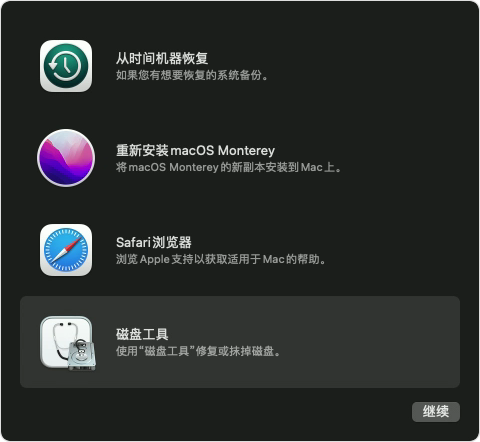
- 在左侧选择你的移动硬盘(注意是物理硬盘,不是下方分区)。
- 点击顶部的“急救”(First Aid)按钮。
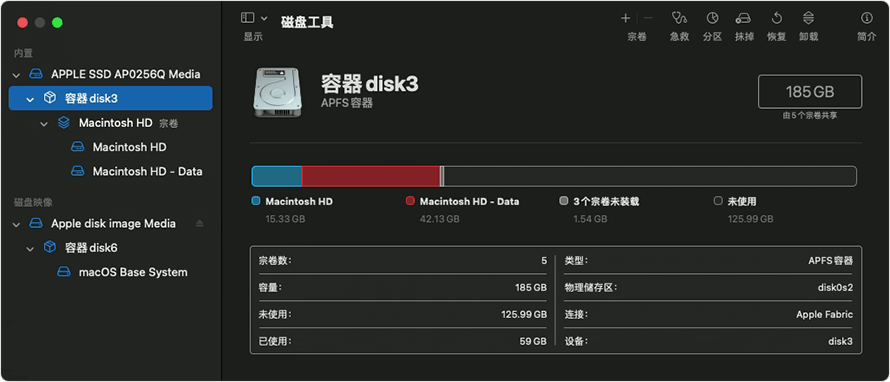
- 等待工具检查并尝试修复文件系统错误。
3、更新或重新安装驱动程序:
- 在“设备管理器”中展开“磁盘驱动器”和“通用串行总线控制器”。
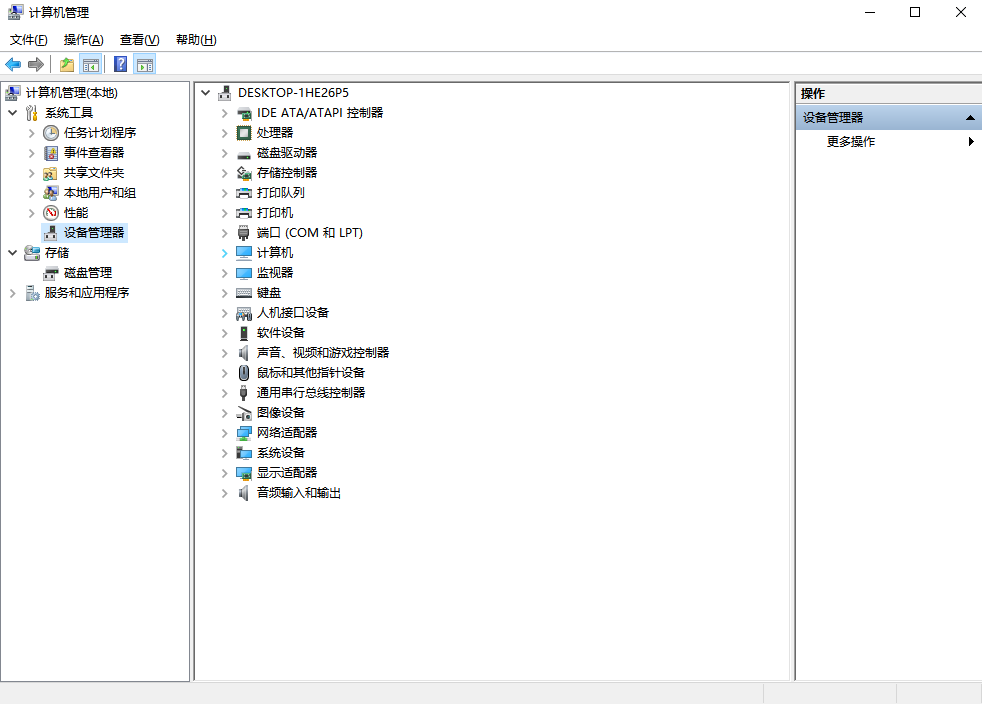
- 找到你的移动硬盘(可能显示为型号或“USB大容量存储设备”),右键选择“更新驱动程序” > “自动搜索驱动程序”。
- 如果更新无效,尝试右键选择“卸载设备”,然后拔下硬盘,重启电脑,再重新插入硬盘,让系统自动重装驱动。
四、处理文件系统与权限问题
1、尝试修复文件系统(谨慎操作):
- 如果磁盘管理中显示为“RAW”,或者
chkdsk无法修复,可以尝试使用第三方分区管理工具(如 MiniTool Partition Wizard Free, AOMEI Partition Assistant Standard, TestDisk)来检查并修复分区表或文件系统错误。 - 风险提示: 此类操作有一定风险导致数据进一步丢失,操作前务必理解步骤或寻求指导。重要数据优先考虑专业恢复。
2、检查文件系统兼容性:
- 如果你的硬盘之前在macOS上格式化为 APFS 或 HFS+,在Windows下默认无法读取(需要安装第三方驱动如 Paragon APFS/HFS+ for Windows)。
- 如果在Linux上格式化为 ext4 等,在Windows下也需要第三方驱动。
- 确认硬盘格式(可在磁盘管理中查看),并安装相应驱动。
3、检查安全权限:
- (较少见)右键点击硬盘盘符 > “属性” > “安全”选项卡。
- 检查当前用户账户是否拥有读取权限。尝试“编辑”权限或点击“高级”进行更复杂的权限重置(需管理员权限)。
4、关闭防病毒软件:
- 临时禁用第三方防病毒软件或防火墙,看是否是它们阻止了硬盘访问。
五、硬件故障排查(数据恢复关键阶段)
1、听声音与摸温度:
- 异响(咔哒、反复启动、尖锐摩擦声): 立即断电! 这是磁头或电机物理损坏的典型症状,需专业开盘恢复。
- 异常发热: 硬盘工作时正常温热,但烫手则不正常。断电冷却后再试,若仍过热,电路板可能有故障。
2、尝试更换硬盘盒(仅限2.5英寸/3.5英寸 SATA硬盘):
- 如果是将SATA笔记本硬盘/台式机硬盘放在移动硬盘盒中使用,硬盘盒的电路板(桥接芯片)故障很常见。
- 将硬盘拆出(注意接口和静电),装入一个确认工作正常的硬盘盒或通过SATA转USB线连接测试。如果在新盒/线上工作正常,说明原硬盘盒损坏。
3、终极检测 - 接入电脑内部SATA接口:
- (适合有一定动手能力的用户)将移动硬盘中的裸盘(SATA接口)取出,确保电脑关机断电,打开机箱,直接连接到台式电脑主板上的空闲SATA接口和电源线上。开机进入系统或BIOS查看是否能识别硬盘。
- 如果直接接SATA能识别,问题在硬盘盒或USB接口。
- 如果直接接SATA也无法识别(BIOS里都看不到),硬盘本身硬件故障可能性极高。
六、数据恢复 - 最后的手段
1、使用数据恢复软件:
当硬盘能被系统识别(有盘符或在磁盘管理中可见),但无法访问文件时,这是最常用的自救方法。
推荐软件(谨慎选择,部分免费版有限制):转转大师数据恢复操作步骤:
- 立刻停止写入操作! 任何写入都可能导致数据被覆盖。
- 将恢复软件安装到电脑本地硬盘或其他存储介质上,不要安装到需要恢复的移动硬盘上!
- 运行软件,选择需要扫描的移动硬盘分区。
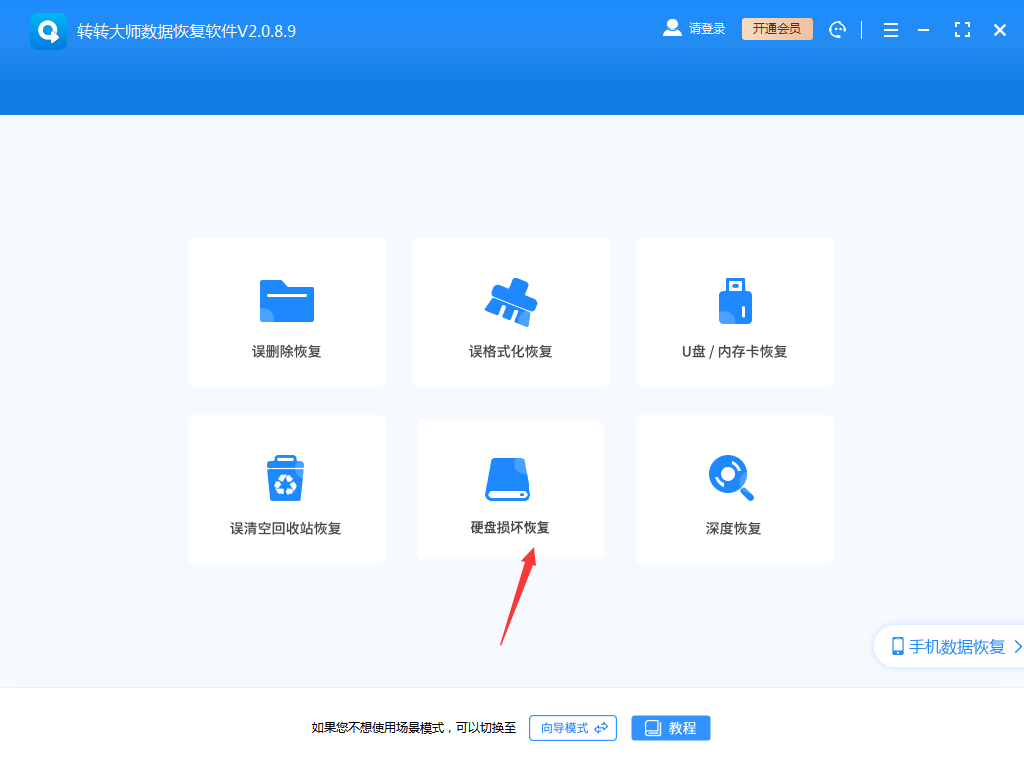
- 选择扫描模式(通常先试“硬盘损坏恢复”,不行再用“深度扫描/完全扫描”)。
- 预览找到的文件(重要!确认可恢复性)。
- 将恢复出来的数据保存到另一个安全的位置(电脑本地硬盘或另一个完好的移动硬盘),绝对不能存回问题硬盘!
2、寻求专业数据恢复服务:
- 当硬盘有物理损坏迹象(异响、不识别、严重坏道)时。
- 当自己使用软件恢复失败或效果不佳时。
- 当数据价值极高,无法承受丢失风险时。
- 专业机构拥有无尘环境、专业工具和技术进行开盘等物理级修复,但费用昂贵。
总结处理流程建议
- 冷静观察: 有无异响?电脑能识别到什么程度(设备管理器/磁盘管理)?
- 基础排查: 换线、换口、换电脑、查磁盘管理(分配盘符)、检查供电。
- 软件修复: 尝试系统工具(
chkdsk/ macOS急救)、更新驱动。 - 文件系统/权限: 检查格式兼容性、权限、关闭杀软干扰。
- 硬件隔离: 尝试更换硬盘盒(SATA盘)、直接接电脑SATA口(终极测试)。
- 数据恢复: 使用专业软件扫描恢复(注意保存位置)。
- 专业救援: 对于物理损坏或软件恢复无效的重要数据,及时寻求专业服务。
以上就是移动硬盘打不开如何修复的全部介绍了,预防胜于治疗!养成重要数据“3-2-1”备份习惯(3份副本,2种不同介质,1份异地存放),使用弹出设备功能安全移除硬盘,避免震动和跌落,能最大程度避免数据丢失的风险。希望你的硬盘能尽快恢复健康!


 技术电话:17306009113
技术电话:17306009113 工作时间:08:30-22:00
工作时间:08:30-22:00 常见问题>>
常见问题>> 转转大师数据恢复软件
转转大师数据恢复软件
 微软office中国区合作伙伴
微软office中国区合作伙伴
 微信
微信 微信
微信 QQ
QQ QQ
QQ QQ空间
QQ空间 QQ空间
QQ空间 微博
微博 微博
微博 U盘打不开数据如何恢复
U盘打不开数据如何恢复
 免费下载
免费下载